Win10通过蓝牙连接iPhone个人热点进行网络共享
在日常生活中,我们经常需要将手机中的照片传输到电脑中进行编辑或存储,而如何利用Win10系统电脑通过蓝牙连接手机进行照片传输,是一个备受关注的问题。通过连接iPhone的个人热点进行网络共享,可以实现手机与电脑之间的无线传输,方便快捷。接下来我们将详细介绍如何在Win10系统电脑上利用手机蓝牙传输照片的方法。
具体方法:
1.连接之前,一定要确保win10电脑和自己的iPhone蓝牙功能均可开启。手机开启蓝牙的方法很简单,电脑端则需要点击左下角开始菜单,找到“设置”-“蓝牙和其他设备”,然后将右侧的开关打开即可,见下图...
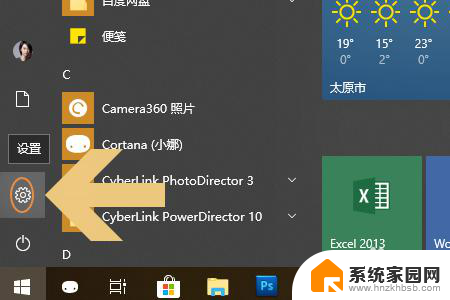
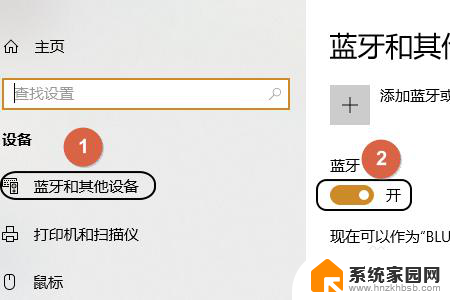
2.蓝牙全部开启以后,还需要将两者配对,首先打开手机设置页面,然后在蓝牙界面中查看其他设备,这时就会找到电脑蓝牙了;
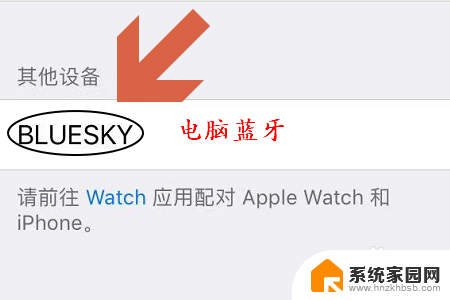
3.同样的在刚才电脑端的蓝牙和其他设备中,也可以看到手机蓝牙,配对成功以后会有显示,如图所示...
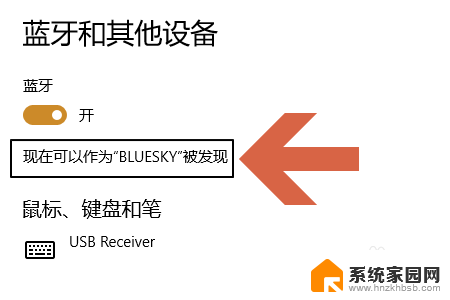
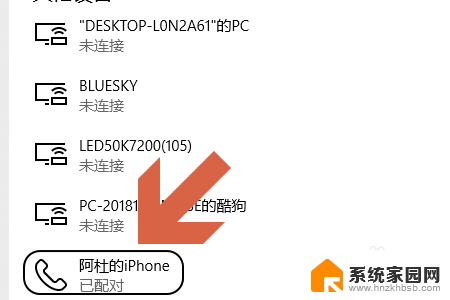
4.接下来右键点击电脑左下角的开始菜单,这样在弹出的窗口中就会有一项“网络连接”,见下图一...这样就会切换到网路状态页面了;
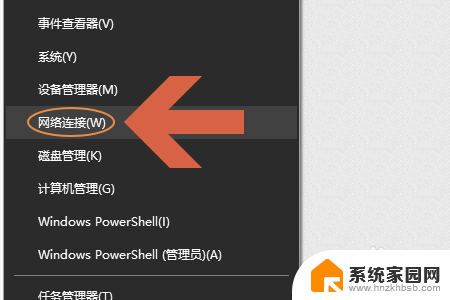
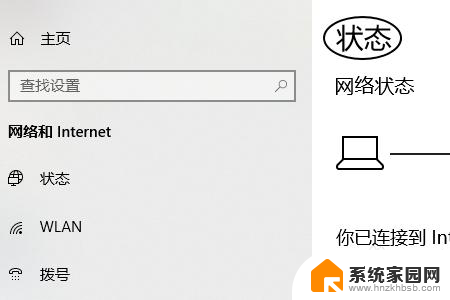
5.依次点击页面下方的“网络和共享中心”-“更改适配器设置”,然后在所有网络连接方式中即可找到蓝牙网络连接这一项。见图三...
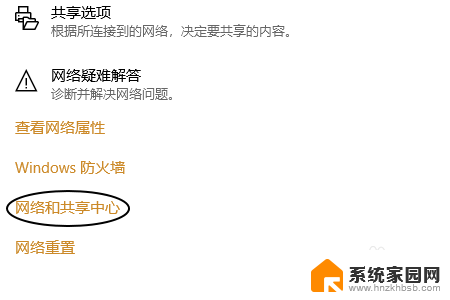
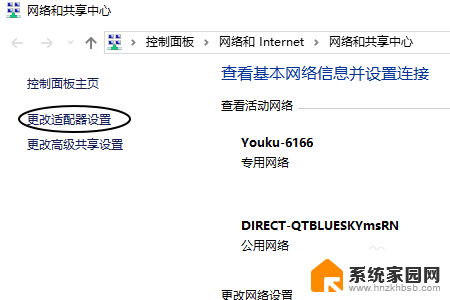
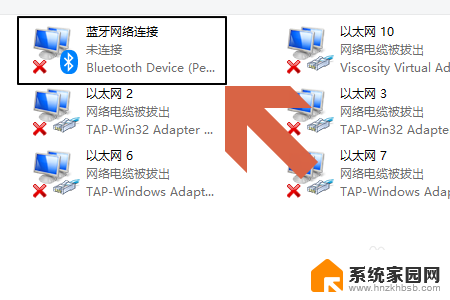
6.右键点击“蓝牙网络连接”-“查看蓝牙网络网络设备”,这样即可查找到我们的iPhone手机了。再次右键点击“接入点”,这样双方就可以网络共享上网了;
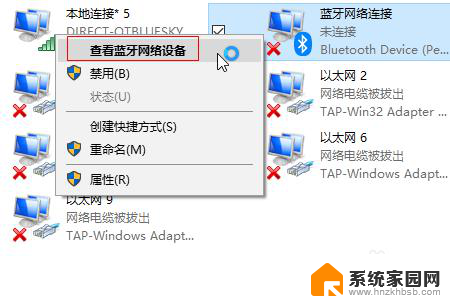
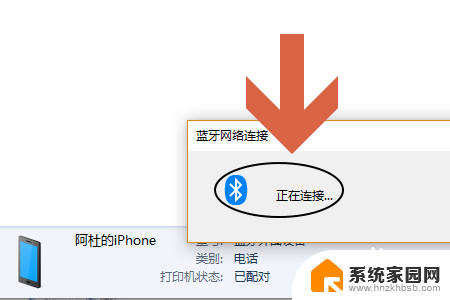
以上就是关于如何通过手机蓝牙将照片传输到win10系统电脑的全部内容,如果你遇到相同的情况,可以按照本文介绍的方法来解决。
- 上一篇: 电脑抖音怎么发布作品 电脑上如何上传抖音视频
- 下一篇: 电脑怎么看各大卫视直播 电脑看电视直播的步骤
Win10通过蓝牙连接iPhone个人热点进行网络共享相关教程
- win10怎样通过蓝牙作为热点共享上网 win10通过蓝牙共享上网教程
- 苹果热点改名 设置iPhone共享热点的个性化名称方法
- 电脑连不上手机热点显示无法连接到这个网络 电脑连接不上手机热点怎么办
- 电脑网络连不上手机热点 手机热点连接不上电脑怎么办
- 电脑如何开热点给手机使用 笔记本电脑如何通过无线网络给手机开热点
- win11同一台电脑上两个用户数据不互通 Win11两台电脑建立共享网络连接的步骤
- 普通蓝牙耳机可以连接ipad吗 iPad连接蓝牙耳机的步骤
- win10连不上共享打印机别人都能连上 WIN10系统共享打印机无法连接怎么解决
- win10系统找到了很多共享设备网络打印机不共享可以吗? Win10共享打印机网络凭证错误解决
- 笔记本怎样连接手机热点 笔记本电脑连接手机热点方法
- 七彩虹iGame RTX 5080 Ultra显卡装机测试:性能和颜值双丰收
- 微软CEO纳德拉:公司30%代码由AI编写,掀起编程革命
- NVIDIA新驱动修复41个Bug!RTX 50花式黑屏、RTX 40没人管,问题得到解决
- 技嘉RTX 5060显卡采用更短小PCB设计,配备×8 PCIe金手指
- 摩根士丹利略微下调微软的增长预期,市场对微软的未来表现持谨慎态度
- win7文件夹加密软件之易捷文件夹加密软件——您的文件安全保护利器
微软资讯推荐
- 1 NVIDIA新驱动修复41个Bug!RTX 50花式黑屏、RTX 40没人管,问题得到解决
- 2 win7文件夹加密软件之易捷文件夹加密软件——您的文件安全保护利器
- 3 Nvidia将在美国量产AI超级计算机,助力人工智能领域创新发展
- 4 英伟达RTX 5060系列显卡发布:性能和价格揭秘
- 5 Windows搜索神器Everything,秒杀自带搜索,快速定位文件,秒搜不必等
- 6 国产CPU竞速信创,对数码科技行业是好生意?
- 7 如何查看电脑显卡型号及性能信息的方法,详细教程揭秘
- 8 CPU厂商的新一轮较量来了!AMD、英特尔谁将称雄?
- 9 英伟达发布NVIDIA app正式版 带来统一GPU设置软件,让你轻松管理显卡设置
- 10 详细指南:如何在Windows系统中进行激活– 一步步教你激活Windows系统
win10系统推荐
系统教程推荐